「昨日のわいわいデジタルサロンはお客様が5名と最近では珍しく少ない一日でした。
ただ、お客様は個人レッスンのようなものだったので満足されたのではないでしょうか?
お客様のニーズは何が飛び出すかわかりません。今日はサポートする我々にも勉強になり、
いろいろ学んだ一日でした。
男性のHさんは、ワードでFOMの参考書を片手に立派なチラシつくりにチャレンジしておられます。
まず、「行間を詰めたい」との要望がありました。フォントサイズを大きくすると行間が大きくなってしまします。
まさにそのケースでした。
行間を変えるには[ホーム]タブの[段落]グループの[段落]ボタン(右角)をクリックして[段落]ダイアログボックスを表示させます。
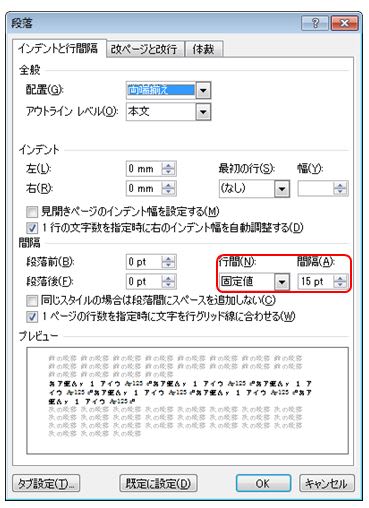
この画面で[行間]を「固定値」にして[間隔]のフォントサイズを調整すれば行間を詰めることができます。
それから地図を新たに作りたいが、鉄道線をどのようにつくったらよいかとの要望がありました。
サポータのOさんと相談しながら思い出しました。
①[挿入]タブの[図形]で「直線」を選択し、直線をShihtキーを押しながら描きます(Shiftキーを押すのは水平な直線をえがくためです)。その後枠線の太さを10ポイントなどとします。
②、その近くに作った線をShiftキーを押しながらコピーします(Ctrlキーを押しながらドラッグ)。

③コピーした線の太さを7.5ポイントなどに変え、[図形の枠線]の[実線/点線]から「破線」などを選択、色を「白」に変えます。
この状態で破線は見えなくなりますが、選択状態を示すハンドルは見えています。
④この見えなくなった線が選択されていることを確認して↑キーで上に移動して、ハンドルが上の線の真ん中になるまで移動すれば何とか鉄道の線ができます。

そのあと二つの線をグループ化しておく必要があります。
私のブログを参照してみてください。
Hさんからはもう一つ、人物が映った集合写真にモザイクをかけたいとの要望でした。
サポータのOさんとと相談して[アート効果]と[色]を紹介しました。ワードの画像の処理は充実しているので何とかHさんの期待に応えられそうです。
お客様のA子さんは、パソコンを買い替えられましたが、オフィスソフトが入っていなかったので、サポータのUさんが手配してくれることになりましたが、昨日はSFS野パソコンを使って慣れてもらうことにしました。
ワードでは均等割り付けも覚えてくれていました。たが画像を挿入して、拡大するときにブログに書いた現象がまたおきました。
前回はワードアートでしたが、写真などでも同じですね。
それから、エクセルでも体重と血圧の表を作ってもらい、複合グラフにもしましたが、ワードのバージョンが2013だったこともあり、戸惑いました。
ずいぶんと2013では機能がアップしているようです。
その中に複合グラフが簡単に作成できるようになっています。
今回は「マネジメントのExcel講座『本当は怖いExcelの話』」を参考にさせていただきました。
ただ、お客様は個人レッスンのようなものだったので満足されたのではないでしょうか?
お客様のニーズは何が飛び出すかわかりません。今日はサポートする我々にも勉強になり、
いろいろ学んだ一日でした。
男性のHさんは、ワードでFOMの参考書を片手に立派なチラシつくりにチャレンジしておられます。
まず、「行間を詰めたい」との要望がありました。フォントサイズを大きくすると行間が大きくなってしまします。
まさにそのケースでした。
行間を変えるには[ホーム]タブの[段落]グループの[段落]ボタン(右角)をクリックして[段落]ダイアログボックスを表示させます。
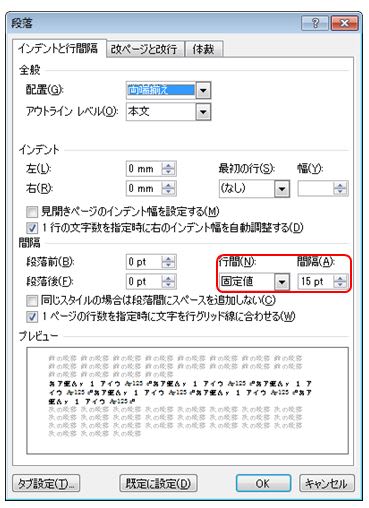
この画面で[行間]を「固定値」にして[間隔]のフォントサイズを調整すれば行間を詰めることができます。
それから地図を新たに作りたいが、鉄道線をどのようにつくったらよいかとの要望がありました。
サポータのOさんと相談しながら思い出しました。
①[挿入]タブの[図形]で「直線」を選択し、直線をShihtキーを押しながら描きます(Shiftキーを押すのは水平な直線をえがくためです)。その後枠線の太さを10ポイントなどとします。
②、その近くに作った線をShiftキーを押しながらコピーします(Ctrlキーを押しながらドラッグ)。

③コピーした線の太さを7.5ポイントなどに変え、[図形の枠線]の[実線/点線]から「破線」などを選択、色を「白」に変えます。
この状態で破線は見えなくなりますが、選択状態を示すハンドルは見えています。
④この見えなくなった線が選択されていることを確認して↑キーで上に移動して、ハンドルが上の線の真ん中になるまで移動すれば何とか鉄道の線ができます。

そのあと二つの線をグループ化しておく必要があります。
私のブログを参照してみてください。
Hさんからはもう一つ、人物が映った集合写真にモザイクをかけたいとの要望でした。
サポータのOさんとと相談して[アート効果]と[色]を紹介しました。ワードの画像の処理は充実しているので何とかHさんの期待に応えられそうです。
お客様のA子さんは、パソコンを買い替えられましたが、オフィスソフトが入っていなかったので、サポータのUさんが手配してくれることになりましたが、昨日はSFS野パソコンを使って慣れてもらうことにしました。
ワードでは均等割り付けも覚えてくれていました。たが画像を挿入して、拡大するときにブログに書いた現象がまたおきました。
前回はワードアートでしたが、写真などでも同じですね。
それから、エクセルでも体重と血圧の表を作ってもらい、複合グラフにもしましたが、ワードのバージョンが2013だったこともあり、戸惑いました。
ずいぶんと2013では機能がアップしているようです。
その中に複合グラフが簡単に作成できるようになっています。
今回は「マネジメントのExcel講座『本当は怖いExcelの話』」を参考にさせていただきました。




















※コメント投稿者のブログIDはブログ作成者のみに通知されます